怎么样制作双层图案文本效果?
1、打开电脑里面的photoshop软件,然后我们新建一个如图所示参数的画布;当然,你也可以新建其他参数的画布。


2、选择工具栏中的文本工具,输入自己想要的文字;然后我们点击文字属性菜单栏中的变形文字按钮,设置变形文字的样式为膨胀,参数的设置如图所示。

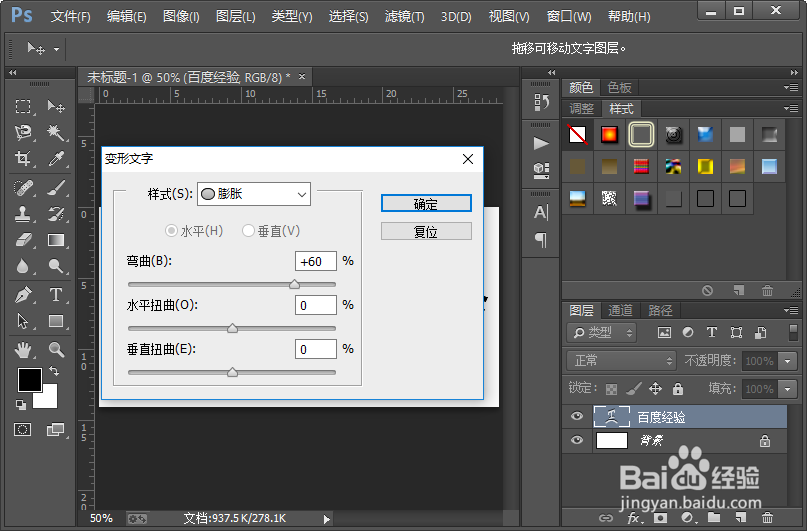
3、在文字图层上面鼠标右键点击,然后在弹出的菜单栏中选择栅格化文字;设置前景色的颜色。
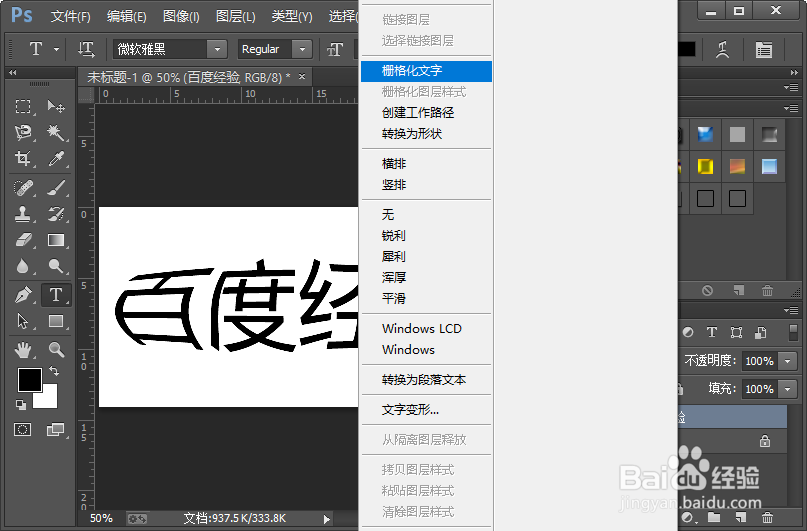

4、按住键盘的CTRL键,单击文字图层的缩略图调出选区,然后我们给文字图层填充前景色;然后我们再给文字图层填充一个图案,选择自己喜欢的图案就可以了。
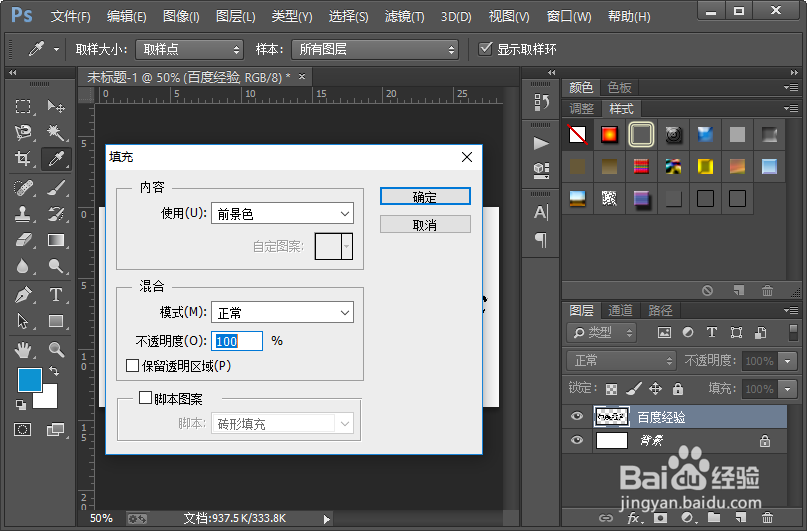
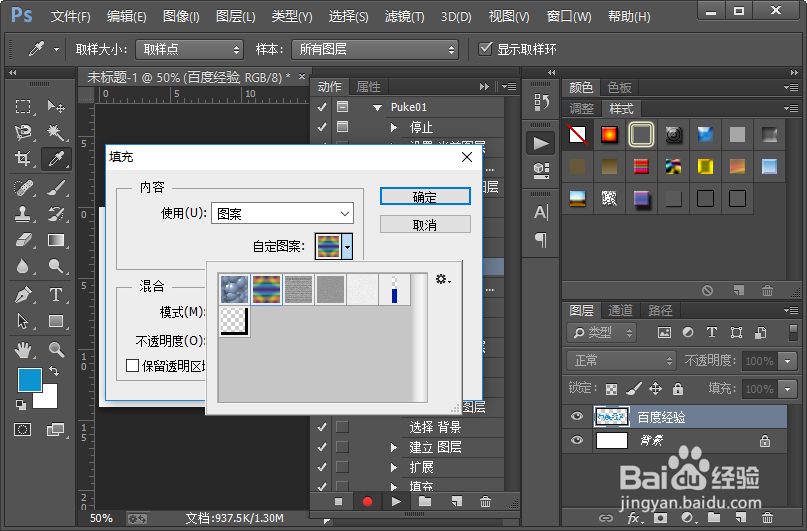
5、接着我们给文字图层添加一个斜面和浮雕的图层样式,参数的设置如图所示。
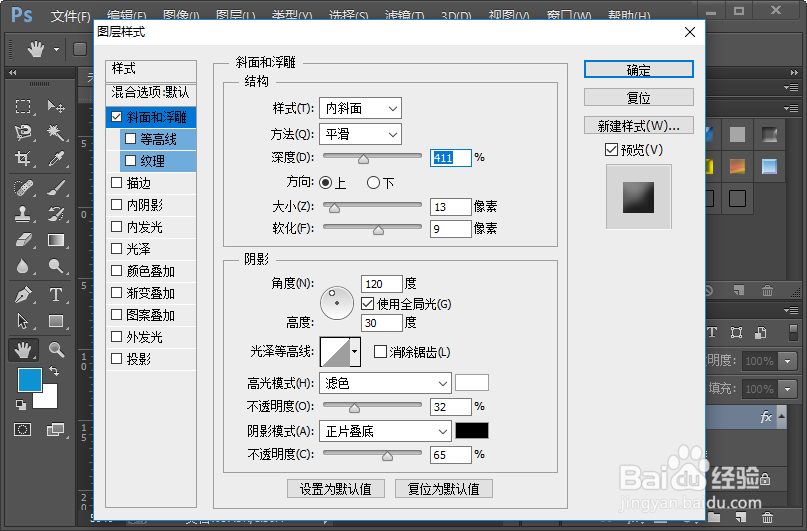
6、复制两层文字图层;然后我们选择背景图层,新建一个空白图层,按住键盘的CTRL键,单击文字图层的缩略图,调出选区;然后我们扩展选区,扩展量为十像素。

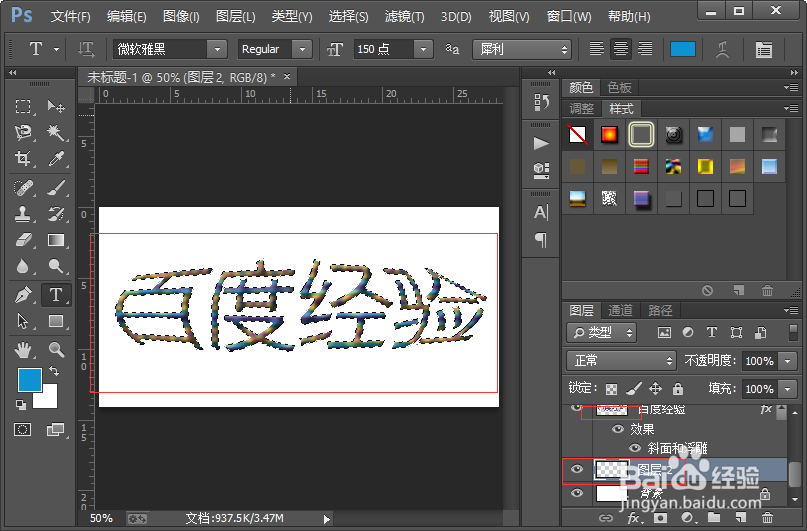
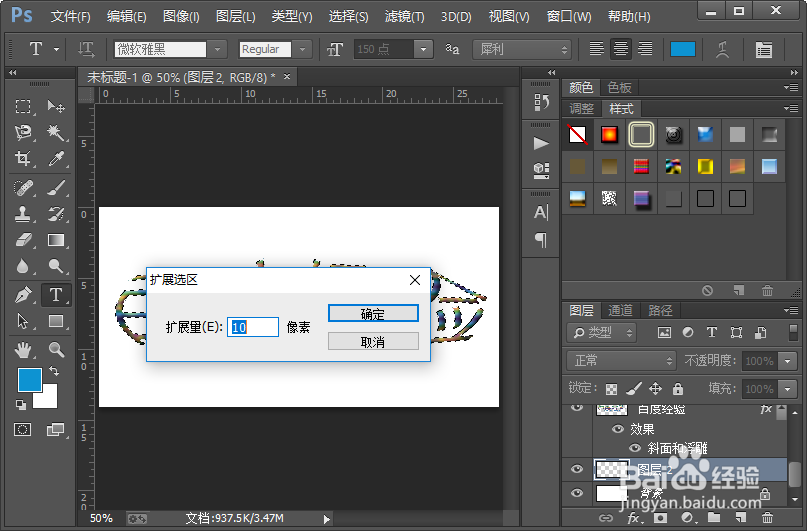
7、给图层 2填充图案;按住键盘上的ctrl键,单击文字图层的缩略图,调出选区;然后我们按键盘上的删除键进行删除;紧接着我们按住键盘上的ctrl键,单击图层 2的缩略图调出选区。
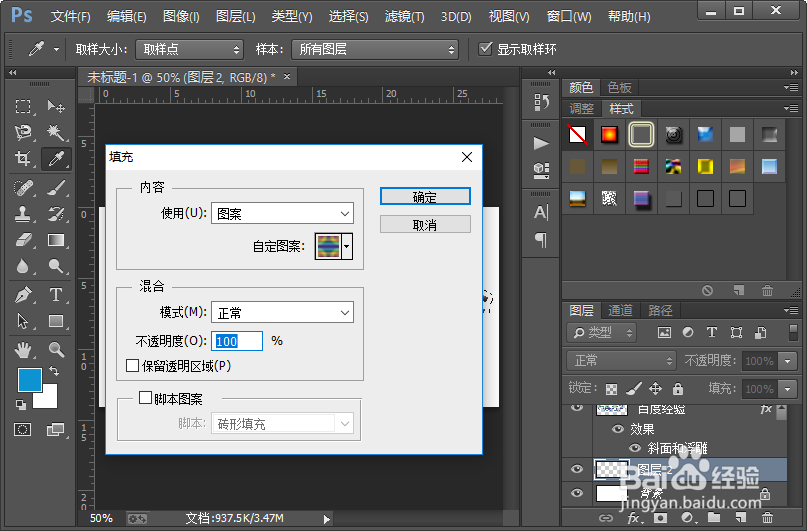
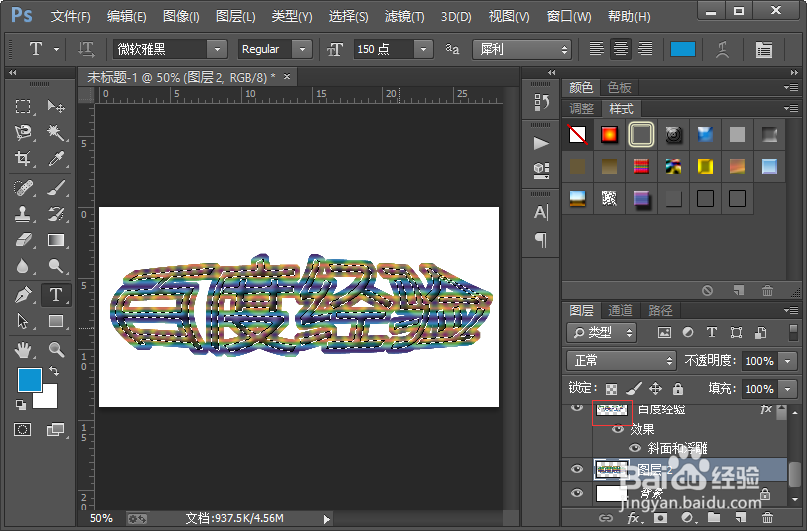
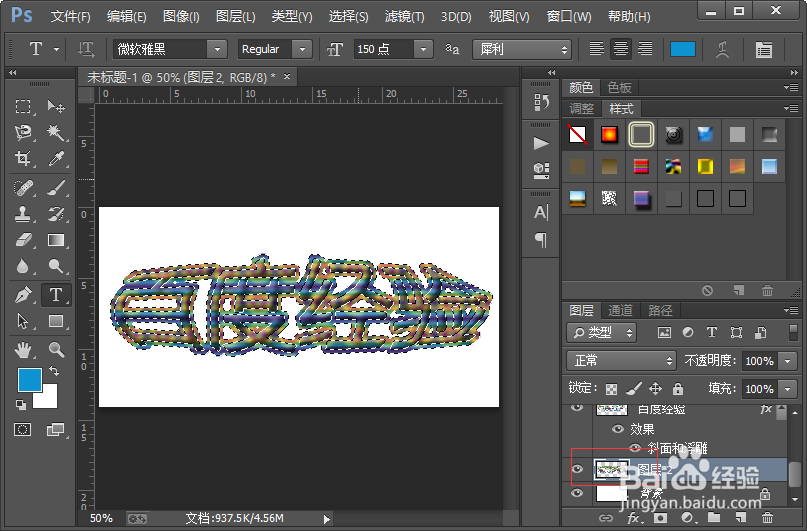
8、添加一个斜面和浮雕的图层样式,参数设置如图所示;选择文字图层,然后我们按住键盘上的CTRL键,点击文字图层的缩略图调出选区;紧接着添加一个图层样式投影,参数的设置如图所示。
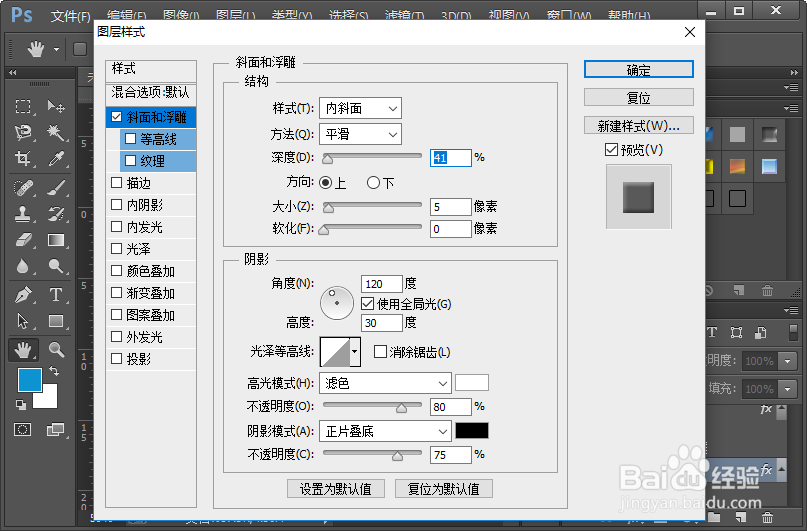
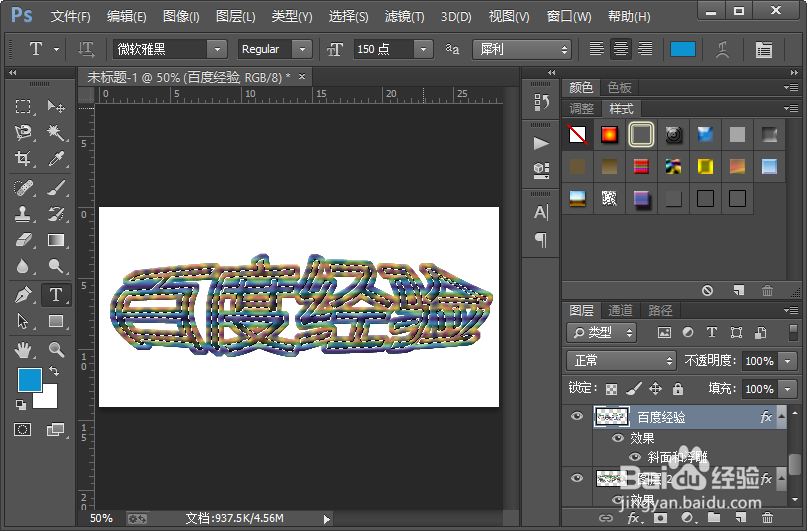
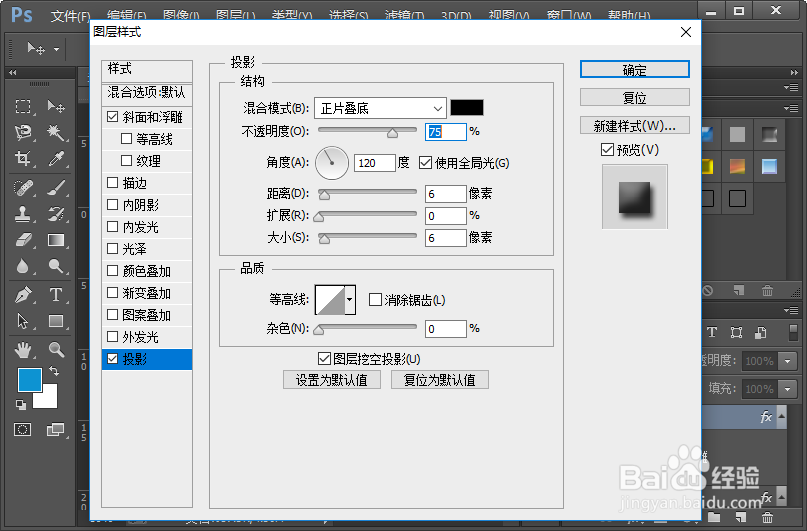
9、这样我们就只做好了双层图案文字效果。小伙伴们你们学会了吗?赶紧自己制作一下试试吧。
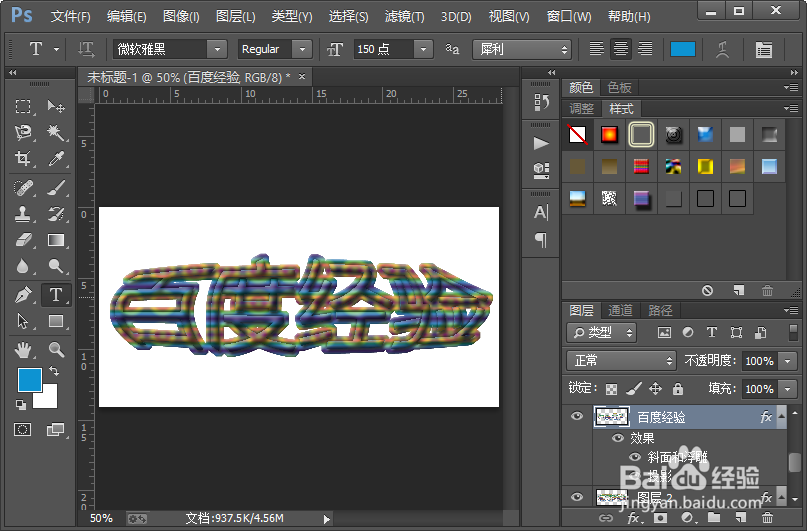
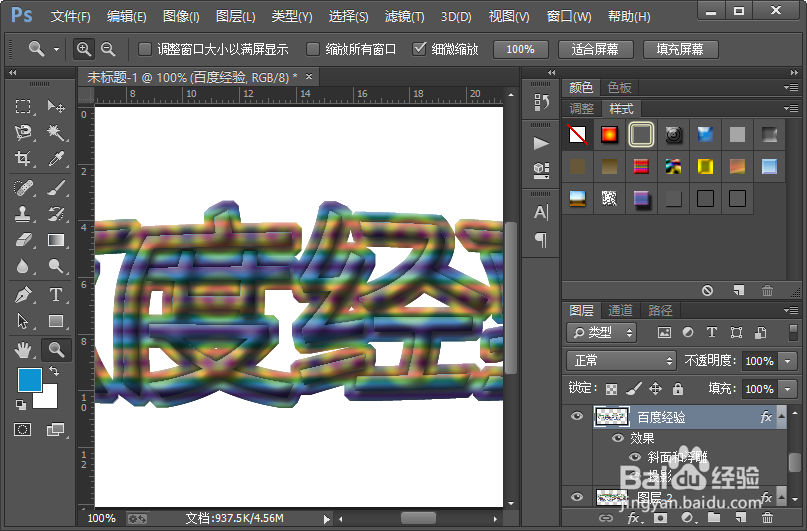
声明:本网站引用、摘录或转载内容仅供网站访问者交流或参考,不代表本站立场,如存在版权或非法内容,请联系站长删除,联系邮箱:site.kefu@qq.com。
阅读量:157
阅读量:187
阅读量:52
阅读量:26
阅读量:179